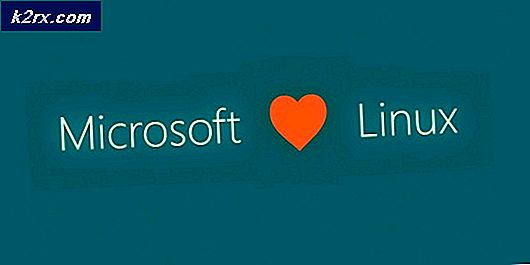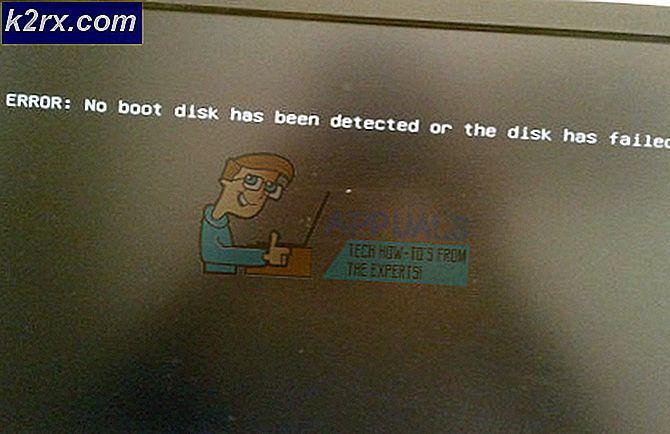แก้ไข: เครื่องพิมพ์ผิดพลาด 0x00000057
ข้อผิดพลาด 0x00000057 เป็นข้อผิดพลาดเกี่ยวกับเครื่องพิมพ์ใน Windows ซึ่งไม่อนุญาตให้ผู้ใช้เพิ่มเครื่องพิมพ์ ข้อผิดพลาดนี้มักเกิดจากไดรเวอร์ที่เสียหายที่ติดตั้งไว้ก่อนหน้านี้และปัญหาสิทธิ์ ดังนั้นเมื่อคุณพยายามเพิ่มเครื่องพิมพ์ที่ติดตั้ง แต่ไม่เพิ่มเครื่องพิมพ์เนื่องจากแฟ้มที่เสียหายใน DriverStore
ฉันได้ระบุสองวิธีในคู่มือนี้ซึ่งใช้งานได้สำหรับฉันในอดีต ขั้นตอนที่หนึ่งจะเป็นการลบไดรเวอร์และวิธีที่สองคือการคัดลอกไดรฟ์เวอร์จากคอมพิวเตอร์ที่ใช้งานได้ ถ้าวิธีที่ 1 เหมาะกับคุณคุณไม่จำเป็นต้องทำวิธีที่ 2
วิธีที่ 1: ซ่อมแซมแฟ้มระบบเสียหาย
ดาวน์โหลดและเรียกใช้ Reimage Plus เพื่อสแกนและกู้คืนไฟล์ที่เสียหายและขาดหายไปจาก ที่นี่ เมื่อดำเนินการเสร็จสิ้นด้วยวิธีการด้านล่าง เป็นสิ่งสำคัญเพื่อให้มั่นใจว่าไฟล์ระบบทั้งหมดมีความสมบูรณ์และไม่เสียหายก่อนที่จะดำเนินการตามวิธีการด้านล่าง
วิธีที่ 2: คุณสมบัติเซิร์ฟเวอร์การพิมพ์
1. กดปุ่ม Windows ค้างไว้และกด R
2. ในกล่องโต้ตอบ run ให้พิมพ์ services.msc แล้วคลิก OK
ค้นหาบริการ Print Spooler คลิกขวาและเลือก Stop
4. เมื่อหยุดเครื่องแล้วกดปุ่ม Windows ค้างไว้และกด R อีกครั้ง ในกล่องโต้ตอบให้พิมพ์
printui.exe / s / t2
และคลิก OK
ดูที่ฟิลด์ชื่อที่นี่สำหรับเครื่องพิมพ์ของคุณที่ก่อให้เกิดปัญหาคลิกเลือกและเลือกลบ เมื่อถามว่าถ้าคุณต้องการลบไดรเวอร์ให้เลือกคำแนะนำที่เหมาะสมเพื่อยืนยันการลบ
ให้คลิกขวาที่ Print Spooler service แล้วเลือก Start
PRO TIP: หากปัญหาเกิดขึ้นกับคอมพิวเตอร์หรือแล็ปท็อป / โน้ตบุ๊คคุณควรลองใช้ซอฟต์แวร์ Reimage Plus ซึ่งสามารถสแกนที่เก็บข้อมูลและแทนที่ไฟล์ที่เสียหายได้ วิธีนี้ใช้ได้ผลในกรณีส่วนใหญ่เนื่องจากปัญหาเกิดจากความเสียหายของระบบ คุณสามารถดาวน์โหลด Reimage Plus โดยคลิกที่นี่ตอนนี้พยายามเพิ่ม / ติดตั้งเครื่องพิมพ์ใหม่ ถ้ายังไม่ทำงานให้ดำเนินการต่อในวิธีที่ 2
วิธีที่ 3 สามารถดูได้ที่นี่: ข้อผิดพลาด 0x00005b3 - แม้ว่าหมายเลขข้อผิดพลาดจะแตกต่างกัน แต่ขั้นตอนการทำงานสำหรับข้อผิดพลาดนี้เช่นกัน
วิธีที่ 4: คัดลอกแฟ้มไดเร็กทอรีไดรเวอร์จากเครื่องที่ใช้งานได้
สำหรับผู้ใช้ที่กำลังพยายามติดตั้งไดรเวอร์เหล่านี้บนเครื่องหลายเครื่องในกรณีที่บางส่วนไม่สามารถติดตั้งได้สำเร็จคุณสามารถลองคัดลอกไฟล์จากไดเร็กทอรีไดรเวอร์จากเครื่องที่ทำงานไปยังเครื่องที่ล้มเหลว
- ไปที่เครื่องที่มีการติดตั้งและทำงานอย่างถูกต้องขับ กดแป้น Windows และ R บนแป้นพิมพ์พร้อมกันเพื่อเปิด Run
- พิมพ์ regedit และกด Enter หรือคลิก ตกลง เพื่อเปิด Registry Editor
- ใช้ตัวแก้ไขรีจิสทรีเรียกดูตำแหน่งที่ตั้งต่อไปนี้:
HKEY_LOCAL_MACHINE \ System \ CurrentControlSet \ Control \ Print \ Environments \ Windows NT x 86 \ Drivers \ Version-3
- ในโฟลเดอร์นี้ให้ค้นหา คีย์ย่อย ของไดรเวอร์เครื่องพิมพ์ที่คุณกำลังมีปัญหาอยู่ คลิก และมองหา InfPath ในบานหน้าต่างด้านขวา จดเส้นทาง
- เปิด My Computer / PC นี้แล้ว ไปที่ % systemroot% \ System32 \ DriverStore \ FileRepository และค้นหาโฟลเดอร์ที่ระบุไว้ใน InfPath
- ย้ายไปที่คอมพิวเตอร์ที่คุณกำลังประสบปัญหาในการติดตั้งไดรเวอร์และไปที่โฟลเดอร์ FileReposition ที่ กล่าวมาแล้วและดูว่ามีโฟลเดอร์อยู่หรือไม่ ถ้าโฟลเดอร์อยู่ที่นั่น แต่ว่างเปล่าหมายความว่าการติดตั้งก่อนหน้านี้ล้มเหลว
- ในกรณีนี้คุณจะต้อง เป็นเจ้าของ โฟลเดอร์และ ให้การควบคุมแบบเต็มรูปแบบ
- คลิกขวา ที่โฟลเดอร์และเลือก คุณสมบัติ จากนั้นไปที่การ รักษาความปลอดภัย
- คลิกขั้นสูง และ เปลี่ยน เจ้าของ ที่ด้านบน คลิก OK เพื่อกลับไปยัง Properties
- คลิกแก้ไข และจากชื่อ กลุ่มหรือผู้ใช้ ค้นหาผู้ใช้ของคุณและเลือกช่องทำเครื่องหมาย อนุญาตทั้งหมด ใน สิทธิ์สำหรับผู้ใช้ที่ผ่านการรับรองแล้ว คลิก ตกลง ปิดหน้าต่าง คุณสมบัติ โดยกดปุ่ม OK
- เมื่อคุณได้รับการดูแลรักษาความปลอดภัยของโฟลเดอร์ให้ คัดลอก เนื้อหาของโฟลเดอร์ จากเครื่องทำงานไปยังเครื่องที่ให้ข้อผิดพลาด 0x00000057
- ขณะนี้คุณสามารถลองติดตั้งไดรฟ์เวอร์อีกครั้งแล้วควรทำงานและไม่ให้อาการปวดหัวใด ๆ
PRO TIP: หากปัญหาเกิดขึ้นกับคอมพิวเตอร์หรือแล็ปท็อป / โน้ตบุ๊คคุณควรลองใช้ซอฟต์แวร์ Reimage Plus ซึ่งสามารถสแกนที่เก็บข้อมูลและแทนที่ไฟล์ที่เสียหายได้ วิธีนี้ใช้ได้ผลในกรณีส่วนใหญ่เนื่องจากปัญหาเกิดจากความเสียหายของระบบ คุณสามารถดาวน์โหลด Reimage Plus โดยคลิกที่นี่